如何在Android上打开或关闭安全模式
当您打开Android设备的电源时,它会自动在主屏幕上加载诸如日历、时钟、音乐小部件等应用。但是,有时您的Android手机和平板电脑经常崩溃或运行缓慢。在这种情况下,您可能希望在故障排除过程中运行您的设备而不加载这些应用程序。这种执行模式被称为 安全模式 。
在安全模式下运行Android设备无法解决问题,无论它是什么问题。然而,它能帮助您了解问题可能是什么。
当您打开(启用)Android设备的安全模式时,您可以知道它崩溃或运行缓慢的原因。另一方面,如果您的Android设备在安全模式下运行正常,那么这意味着设备硬件没有任何问题。设备崩溃或运行缓慢的问题可能是您的应用程序中的任何一个造成的。
要启动Android设备的安全模式,请按照以下步骤执行。这样,您可以了解设备崩溃和减速的深层原因。
如何将Android引导到安全模式
在Android设备中,有两种不同的方法可以进入或退出安全模式。这取决于Android设备的版本和设备型号。
方法1
1. 按住您的Android手机的电源按钮,直到屏幕上出现 关闭电源 菜单。
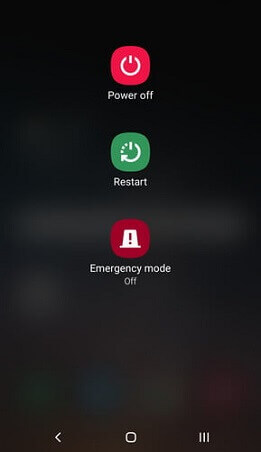
2. 点击并长按 关机 设备屏幕上的按钮,直到出现安全模式选项。
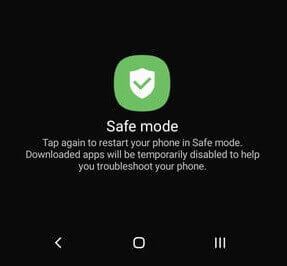
3. 现在,您的设备将重新启动并进入安全模式。您可以在设备屏幕的左下角看到一个 安全模式 文字显示。
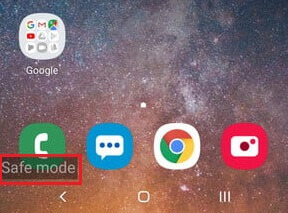
方法2
如果您的Android设备无法使用上述方法(方法1)进入安全模式,则尝试以下步骤:
- 通过按硬件上的电源按钮并从屏幕菜单中选择“关机”选项来关闭您的Android手机。
- 当您的Android设备关闭电源后,长按电源按钮将其打开,并等待看到Android徽标或设备制造商名称。
- 一旦出现Android徽标或设备制造商名称,请长按音量下键,直到您的设备重新启动。
- 当设备重新启动时,释放电源按钮,您现在将进入Android设备的安全模式。
安全模式下应该做什么
当您进入安全模式并且设备运行更流畅或停止崩溃时,这意味着某个应用程序可能在正常模式下造成问题。查找可能有问题的应用程序并卸载它。要找到损坏的应用程序,请查看一些可能的嫌疑对象:
- 在安全模式下自动启动的应用程序 :这些应用程序包括在主屏幕上显示的Android小部件,如日历、时钟等。
- 最近下载的应用程序 :如果您最近注意到发生了问题,则问题可能是您最近下载或最近更新的应用程序。
- 非必要应用程序 :尝试卸载您不经常使用的应用程序。
如何从Android设备的安全模式退出到正常模式
进入安全模式后,您需要退出安全模式,这非常简单。按照以下步骤退出安全模式并返回到Android设备的正常模式。
- 长按您的Android设备的电源按钮,直到屏幕上出现关机菜单。
- 从菜单中选择“重启”选项。
- 现在,您的设备将重新启动,退出安全模式并再次进入正常模式。
 极客笔记
极客笔记